CAD2016多行文字如何同时添加上下标?
来源:网络收集 点击: 时间:2024-02-22【导读】:
CAD多行文字添加上标、添加下标都会了,可是如何才能同时添加上下标呢?一起来看看吧。工具/原料moreCAD2016效果演示1/3分步阅读 2/3
2/3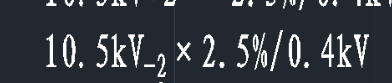 3/3
3/3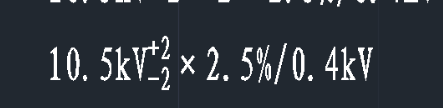 操作方法1/10
操作方法1/10 2/10
2/10 3/10
3/10 4/10
4/10 5/10
5/10 6/10
6/10 7/10
7/10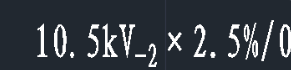 8/10
8/10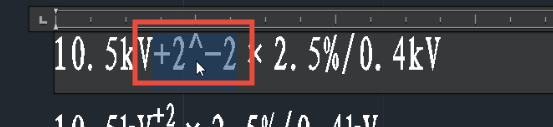 9/10
9/10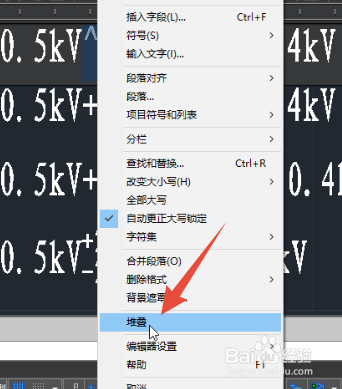 10/10
10/10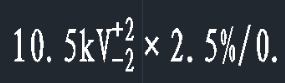 注意事项
注意事项
想要这样
 2/3
2/3这样
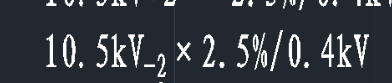 3/3
3/3和这样
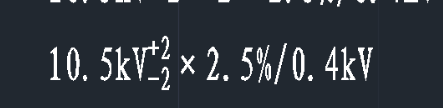 操作方法1/10
操作方法1/10首先记住一个口决,叫做右为上,左为下。
什么右为上,左为下呢?
就是一个符号,这个符号怎么输入呢?
英文状态下Shift+6,就是这个符号了。
 2/10
2/10想要第一种上标。根据口决,要想上标,得在右侧加。输入+2^,然后选中需要做为上标的内容和那个特殊的符号。
 3/10
3/10然后点击右键,选择堆叠。就可以了。
 4/10
4/10效果如下
 5/10
5/10想要第二种下标。根据口决,要想下标,得往左侧加。输入^+2,然后选中需要做为下标的内容和那个特殊的符号。
 6/10
6/10然后点击右键,选择堆叠。就可以了。
 7/10
7/10效果如下
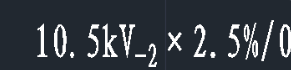 8/10
8/10如果想要第三种,上下标。输入+2^-2在,要上标和下标的内容之间输入那特殊的符号。
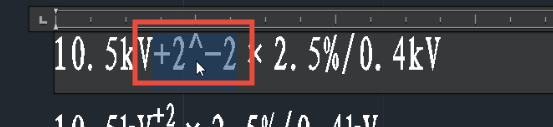 9/10
9/10然后点击右键,选择堆叠。就可以了。
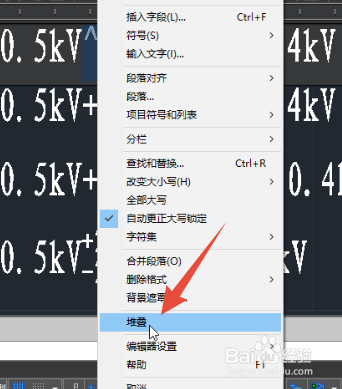 10/10
10/10效果如下
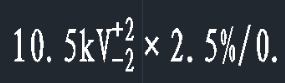 注意事项
注意事项输入特殊符号要在英文状态下。
选中内容再堆叠。
AUTOCAD上下标版权声明:
1、本文系转载,版权归原作者所有,旨在传递信息,不代表看本站的观点和立场。
2、本站仅提供信息发布平台,不承担相关法律责任。
3、若侵犯您的版权或隐私,请联系本站管理员删除。
4、文章链接:http://www.1haoku.cn/art_98414.html
上一篇:丝瓜鸡蛋炒肉怎么做
下一篇:win7系统英文改成中文
 订阅
订阅